이제 워드프레스와 구입한 도메인을 합쳐보겠습니다.
클라우드웨이즈에서 Applications에 들어가시면 방금정에 생성된 워드프레스가 보이실 것입니다. 참 처음 만드시면 5~10분 정도 걸리니 천천히 기다리시길 바랍니다. 해당 워드프레스의 이름을 클릭해서 들어가주세요
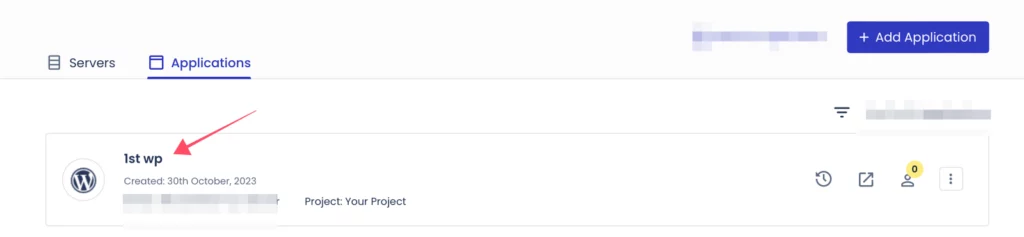
왼쪽 메뉴중에 Domain Management를 클릭하고 오른쪽에서 + Add Domain을 클릭해 줍니다.
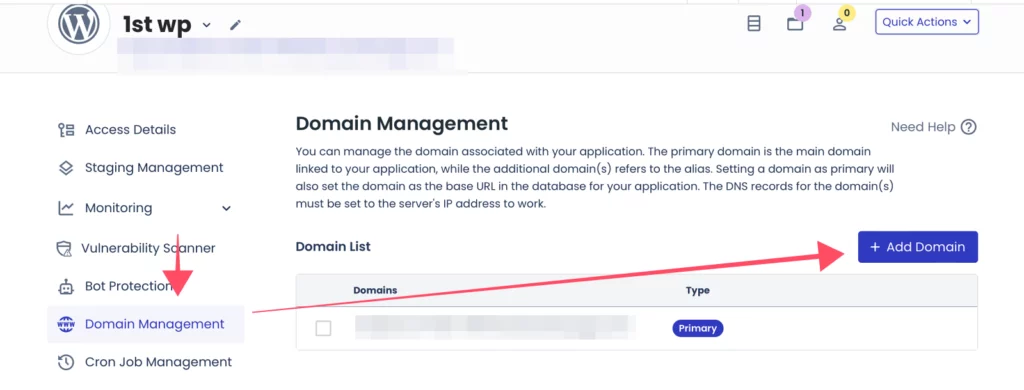
이전에 구입한 도메인을 그대로 붙여 넣고 오른쪽에 + Add Domain 을 클릭해주세요
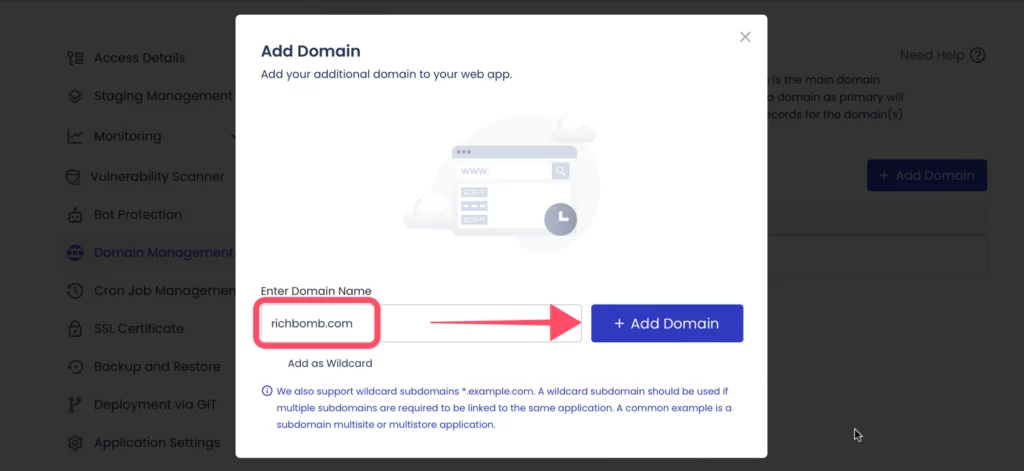
새로 등록한 도메인 옆에 점 3개를 누른뒤에 Make Primary를 선택하면 새로운 도메인이 기본으로 변경됩니다.
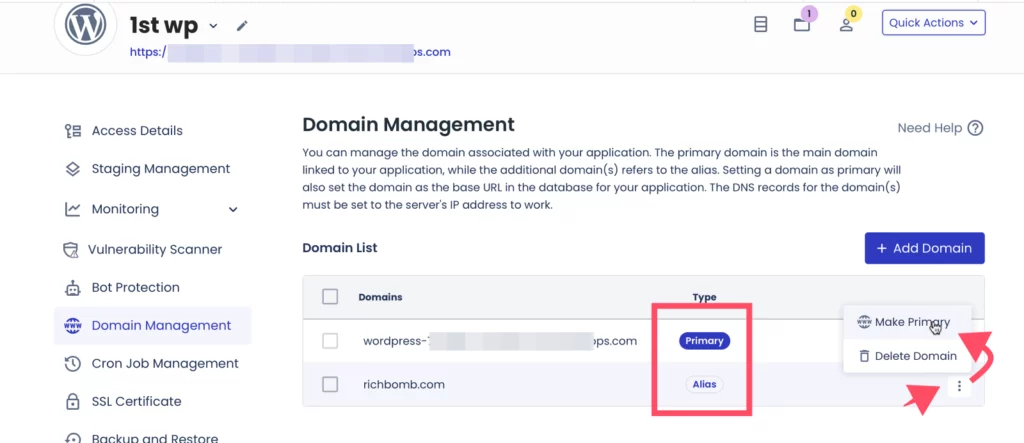
SSL 인증서 설치
ssl을 설치해야 https로 원할하게 접속이 됩니다. 현재는 기본으로 요구되는 보안사항이니 꼭 설치하시기 바랍니다. 클라우드웨이즈에서는 SSL을 무료로 제공합니다.
SSL Certificate에 들어가서 클라우드웨이즈 가입시 사용한 구글 계정을 입력하고 아래는 도메인을 그대로 적습니다. 그리고 아래 체크박스는 비워두고 install Certificate 를 클릭하시고 기다리시면 됩니다.
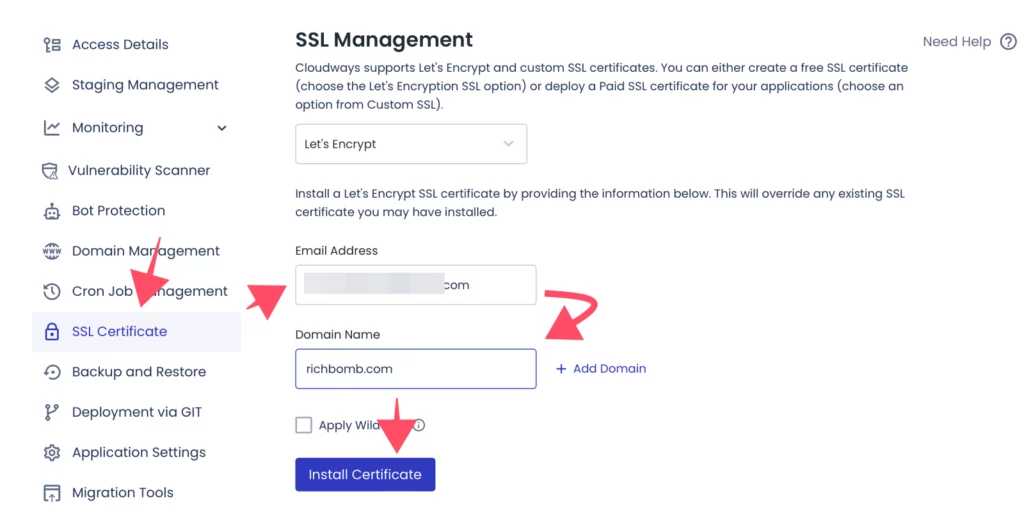
왼쪽 메뉴에서 My Servers 에 들어가시면 000.000.00.00 이라고 되어 있는 ip 주소가 나옵니다 그걸 복사하거나 잘 적어두세요
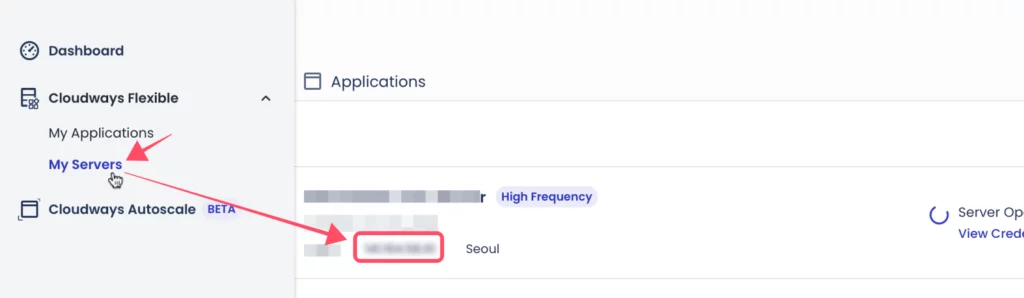
호스팅 케이알 설정
이제 위에 클라우드웨이즈는 그대로 두시고 도메인을 구입한 호스팅케이알 사이트(링크)로 갑니다.
나의서비스 → 도메인 관리 순서로 들어가주세요.
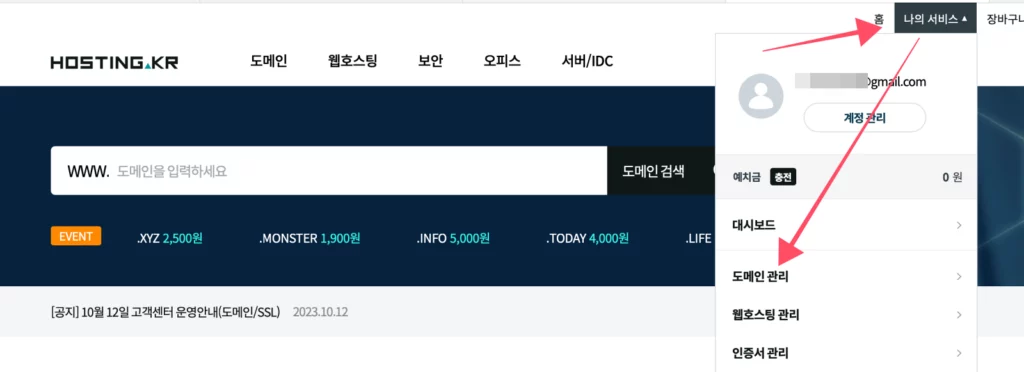
그럼 자신이 구입한 도메인 주소가 나오는데 클릭해주세요
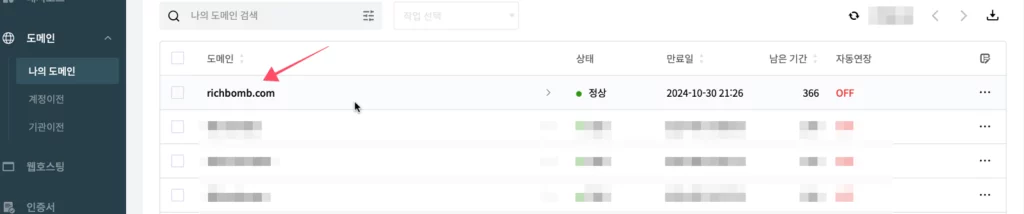
오른쪽 위에 보면 “네임서버/DNS”라는 카테고리에 들어가줍니다. 아래 ‘+ 새 레코드 추가’를 두번 클릭해서 빈칸을 2개 만들어주세요 그리고 아래 사진에 보이는 거처럼 똑같이 적어줍니다. 값에는 서버에서 복사했거나 적어둔 아이피주소를 그대로 적으면 됩니다. 그리고 오른쪽에 체크를 각각 클릭해주세면 설정이 끝납니다.
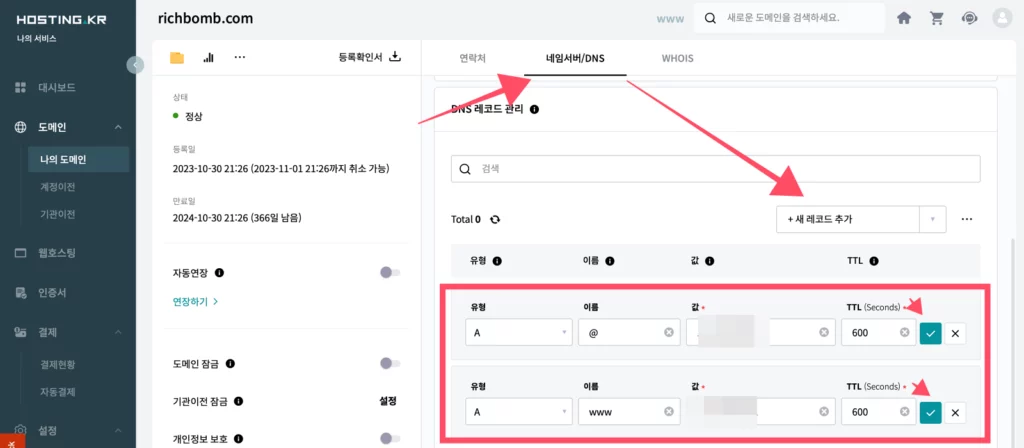
이제 도메인 설정이 완료가 되어습니다. 처음에 클라우드웨이즈에서 부여한 긴 주소가 아니라 구매한 도메인을 주소창에 입력하시면 접속하실 수 있습니다. 접속이 안되면 시간이 조금 걸릴 수 있으니 기다리시고 다시 시도해 보시면 됩니다.
이제 워드프레스를 위한 모든 세팅이 마쳐졌습니다. 첫 글을 쓰기 위한 방법을 말씀드리겠습니다. 아래 링크로 들어가 주세요
► 1 도메인 구입 (링크)
► 2 워드프레스 생성하기 (링크)
► 3 도메인 설정하기 (링크)
► 4 워드프레스 첫 글 쓰기 (링크)